Si se pregunta cómo usar el nuevo panel de privacidad en Android 12, ha venido al lugar correcto. El panel de privacidad de Android 12 muestra qué permisos están usando las aplicaciones. Además, este es el lugar donde puede verificar cuándo estas aplicaciones están usando permisos. A pesar de su imperfección y falta de información sobre lo que significa cada una de las resoluciones, el panel de privacidad de Android 12 es una adición notable.
Android 12 cuenta con una impresionante variedad de funciones, incluidos cambios notables en la interfaz de usuario. Sin embargo, esta vez, el gigante de los motores de búsqueda no se ha movido cuando se trata de privacidad y seguridad. El panel de privacidad es parte de esta estrategia. Vale la pena mencionar aquí que el panel de privacidad no es el mismo que el de una aplicación de terceros, a pesar de una funcionalidad similar.
El panel de privacidad de Android 12 es donde puede ver una lista de aplicaciones que han accedido a su ubicación, cámara y micrófono.
Además, muestra una lista de todas las aplicaciones que se han solicitado para cada permiso. También hay un gráfico circular que muestra cuánto tiempo tardaron las aplicaciones en acceder a los tres permisos anteriores. Además, otras opciones expandibles muestran el resto de sus permisos. Desafortunadamente, el gráfico circular simplemente menciona "Otro" y esta información es inútil. Acceder a su panel de privacidad puede ser un desafío. Entonces, así es como puede abrir el panel de privacidad de Android 12.
¿Cómo usar el nuevo panel de privacidad en Android 12?
Para abrir el panel de privacidad, debe ir al menú de configuración del teléfono. Luego puede ir a la sección "Privacidad" y hacer clic en la entrada. De acuerdo a Android central , se abrirá una nueva ventana con un panel de privacidad en la parte superior de la lista. El panel de privacidad ahora muestra un gráfico circular. Puede tocar Micrófono, Cámara o Ubicación debajo del gráfico circular para acceder a una lista de aplicaciones que han accedido a ellos. Además, puede obtener la línea de tiempo de 24 horas de las resoluciones anteriores. Deberá revisar otros permisos para verificar los otros permisos disponibles en su teléfono inteligente.
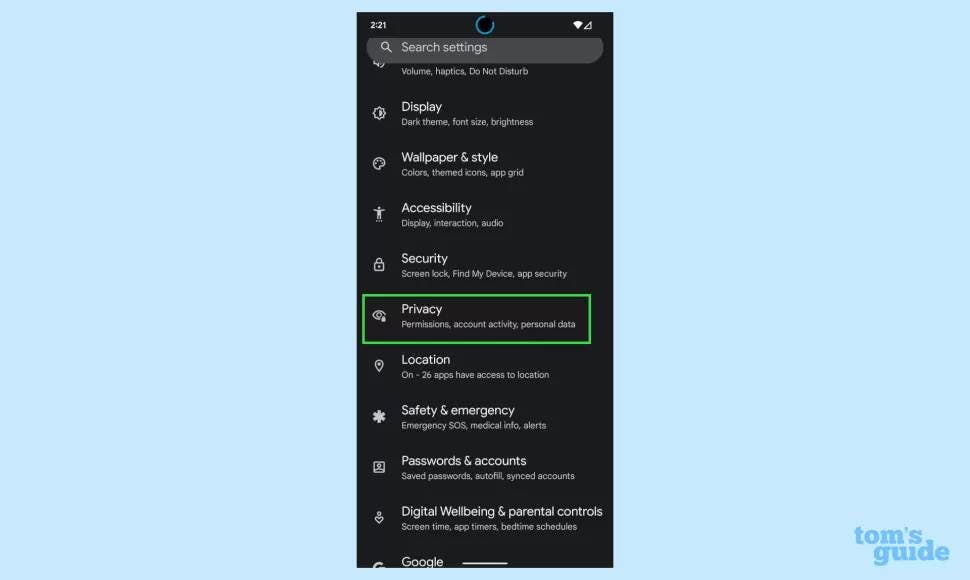

En el panel de control de privacidad, es probable que encuentre Google Maps accediendo a su ubicación, una aplicación de teléfono accediendo a su micrófono y muchas otras cosas obvias. Alternativamente, puede encontrar cosas más improbables como que el juego tenga acceso a su permiso de ubicación. El esquema de nombres y el método para acceder a la misma información pueden diferir ligeramente según el teléfono Android que esté utilizando. Por ejemplo, puede usar las mismas instrucciones para un Samsung Galaxy S21 con Android 12 beta basado en ONE UI.
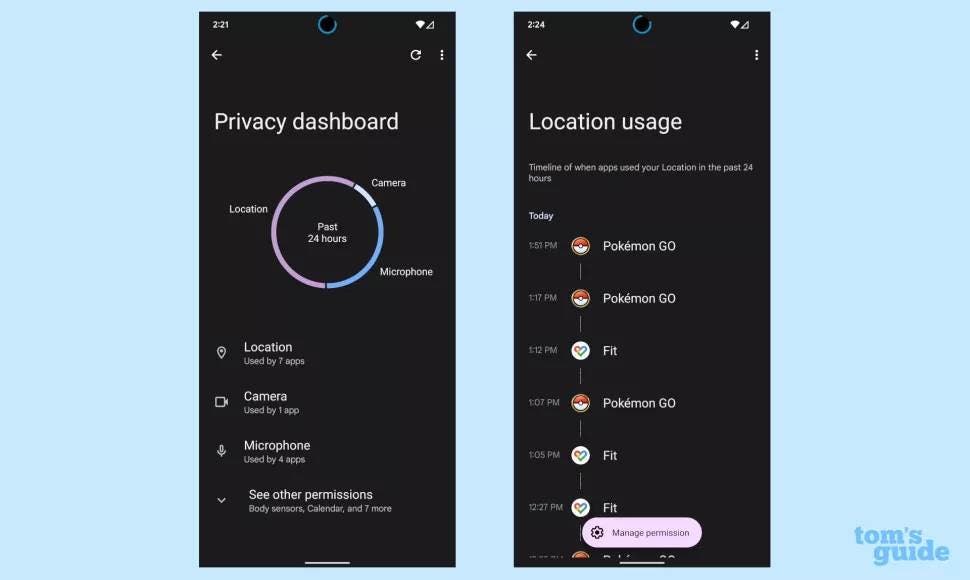
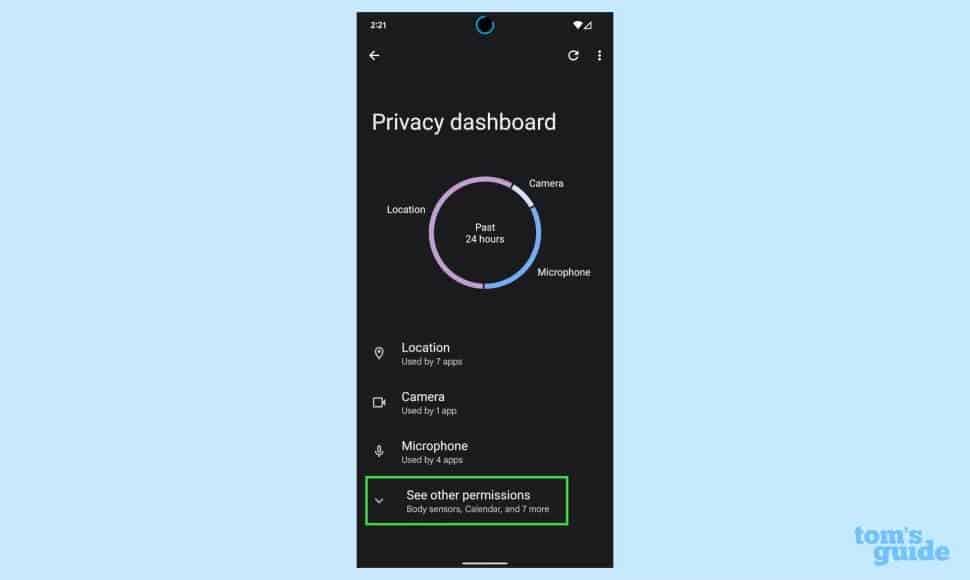
Sin embargo, en lugar de palabras como "Panel de privacidad", debe buscar su historial de permisos. Además, faltará el gráfico circular colorido. Sin embargo, podrá verificar todo lo que acceden las aplicaciones en sus teléfonos inteligentes.
¿Por qué es útil esto?
El panel de privacidad de Android 12 es donde puede verificar qué aplicaciones están haciendo cosas que probablemente no desee que puedan hacer. Además, los permisos de ubicación y micrófono se pueden usar para rastrear su ubicación y sus actividades, por lo que son fundamentales. La barra de privacidad le permite rastrear aplicaciones que rastrean su ubicación. Con solo un toque, puede verificar todas las aplicaciones que han accedido a su ubicación. Además, incluso puedes ver la hora en que lo hicieron.
Puede revocar el permiso de una aplicación no deseada con solo un clic. Esta es la primera vez que aparece una herramienta de este tipo en Android. Si bien Apple enumera todos los permisos y aplicaciones, no existe un solo lugar fácil de usar en iOS que le permita autocomprobar y rastrear lo que hacen sus aplicaciones. Además, el panel de control de privacidad es una herramienta muy útil que puede probar tan pronto como su teléfono tenga Android OS 12.
Fuente / VIA:

